説明機能仕様ダウンロード画像使い方
ソフトウェアの残骸を残さずに完全に削除できるアンインストールツール

プリインストールされたソフトウェアを含む、インストールされているすべてのプログラムを特定して削除することができる、Windows 向けのフリーのアンインストールツール。
Master Uninstaller の概要
Master Uninstaller は、不要なソフトウェアをかんたんに削除し、残ったファイルを徹底的にクリーンアップするのに役立つシンプルで実用的なアンインストールツールです。
Master Uninstaller の機能
Master Uninstaller の主な機能です。
| 機能 | 概要 |
|---|---|
| メイン機能 | インストールされているソフトウェアのアンインストール |
| 機能詳細 | ・1 クリックでソフトウェアをアンインストールできます。 ・ソフトウェアの残骸を残さずにクリーンアップします。 ・Windows サービスを無効にすることができます。 |
インストールされているすべてのプログラムを表示して削除できます
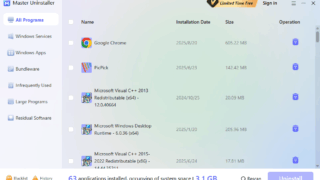 Master Uninstaller は、プリインストールされたソフトウェアを含む、インストールされているすべてのプログラムを特定して削除することができる、Windows 向けのフリーのアンインストールツールです。
Master Uninstaller は、プリインストールされたソフトウェアを含む、インストールされているすべてのプログラムを特定して削除することができる、Windows 向けのフリーのアンインストールツールです。
Master Uninstaller を使用すると、1 クリックでソフトウェアをアンインストールし、不要なプログラムをかんたんに削除することができます。
ソフトウェアの残骸を残さずにクリーンアップします
Master Uninstaller は、高度なアンインストールおよびクリーンアップ機能を使用して、残ったファイル、フォルダ、レジストリなどのソフトウェアの残骸を残さずにプログラムを削除します。
Master Uninstaller には、インストールされている Windows サービスを表示するオプションもあり、不要なサービスを無効にしたりアンインストールすることができます。
使いやすいアンインストールツール
Master Uninstaller は、不要なソフトウェアを完全に削除したい場合に役に立つアンインストールツールです。大きなファイルやあまり使用されないソフトウェアをかんたんに見つけて削除し、貴重なディスク領域を解放してシステムをクリーンな状態に保つことができます。
機能
- 1 クリックでソフトウェアをアンインストールできます。
- 残ったファイル、フォルダ、レジストリなどのソフトウェアの残骸を残さずにクリーンアップします。
- Windows サービスを無効にすることができます。
使い方
インストール
1.インストール方法
- 「I have read and agree to the …」をチェックして、[Install Now]ボタンをクリックします。
- [Agree and install]をクリックします。
- インストールが完了しました。[Try Now]をクリックするとアプリが起動します。
基本的な使い方
1. 基本的な使い方
- 「All Programs」には、インストールされているすべてのプログラムが表示されます。
- 「Windows Services」では、サービスの無効化やアンインストールを実行できます。
- 「Windows Apps」では、プレインストールされているアプリや、Microsoft Store からインストールされたアプリをアンインストールできます。
- 「Bundleware」では、ほかのプログラムにバンドルされてインストールされたプログラムをアンインストールできます。
- 「Infrequenty Used」では、あまり使用されていないプログラムを表示し、アンインストールできます。
- 「Large Programs」では、サイズの大きいプログラムを表示します。
- 「Residual Software」では、ソフトウェアの残骸をクリーンアップできます。

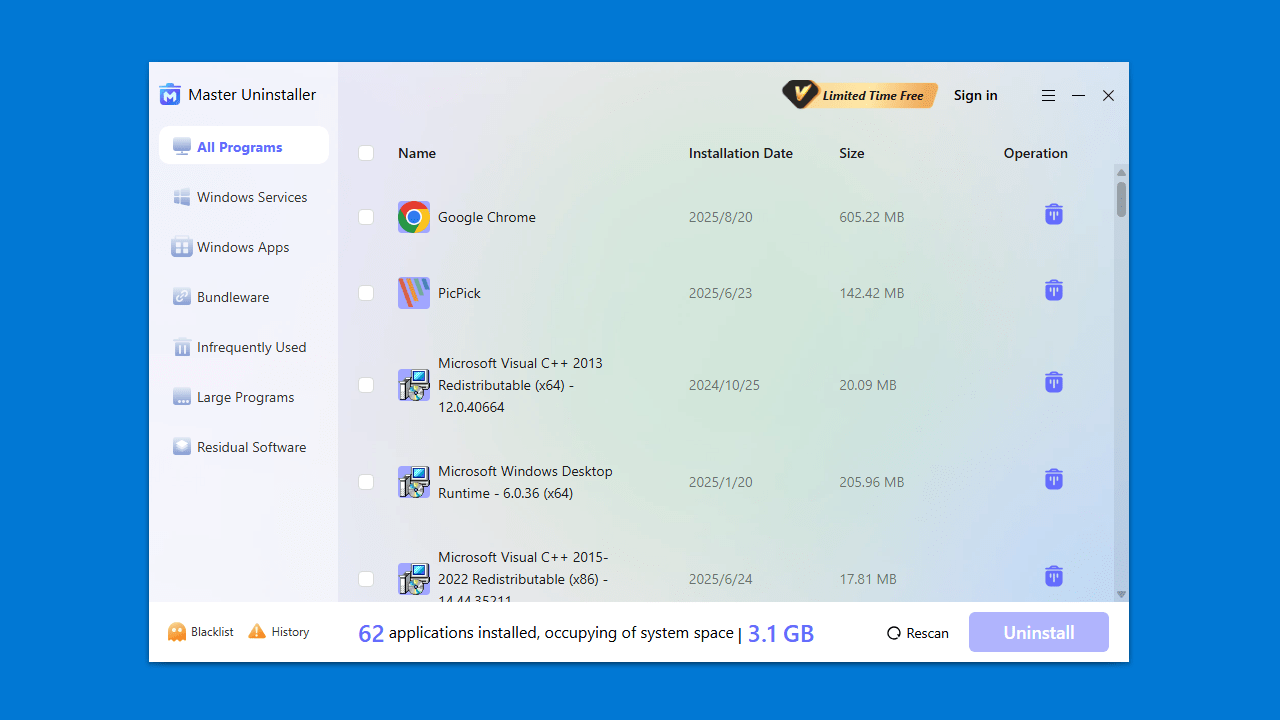
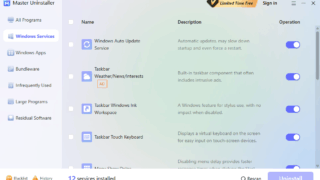
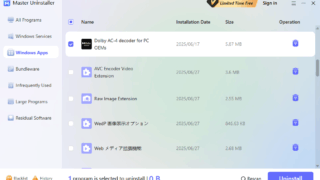
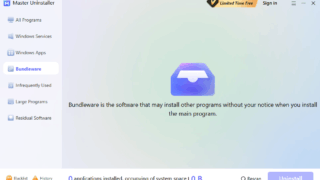
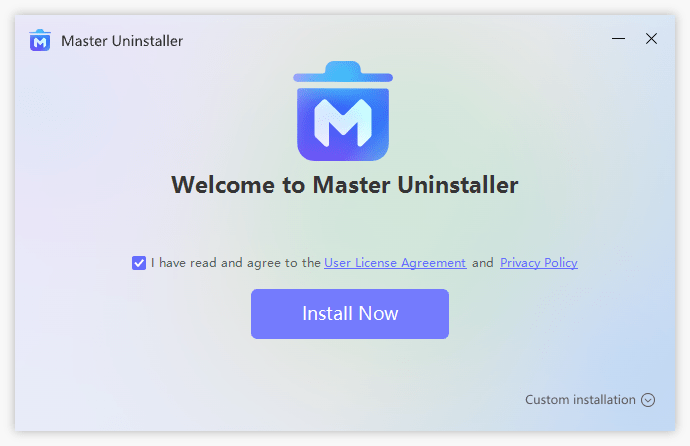
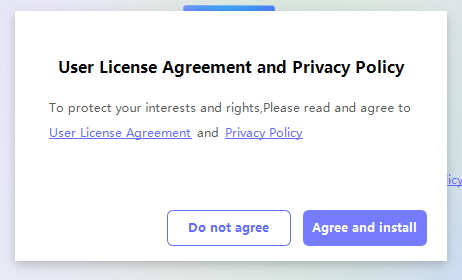
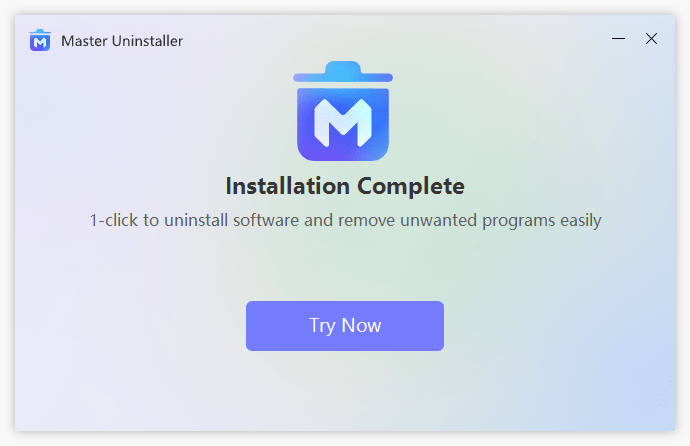
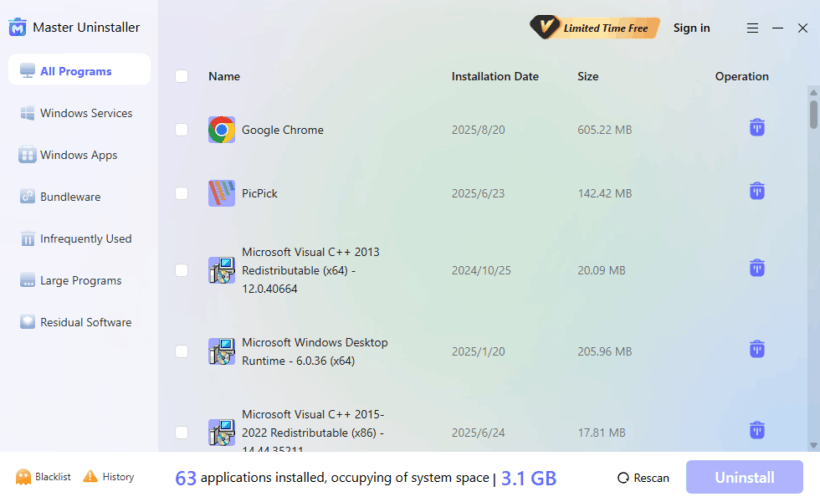
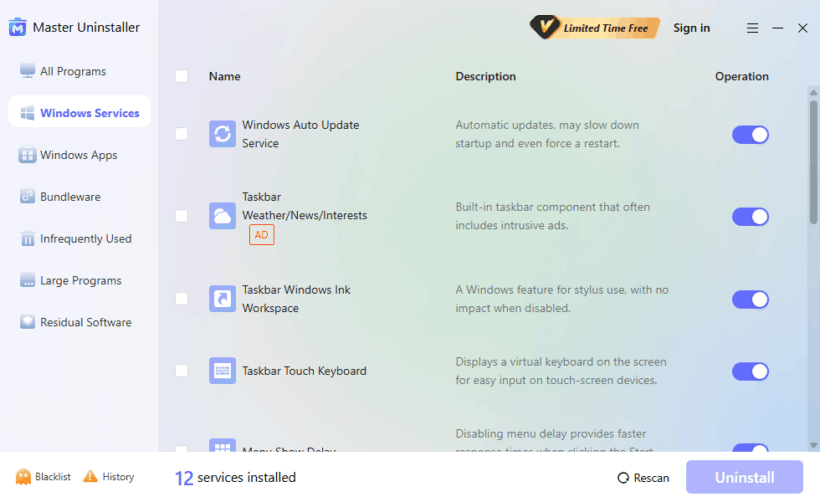
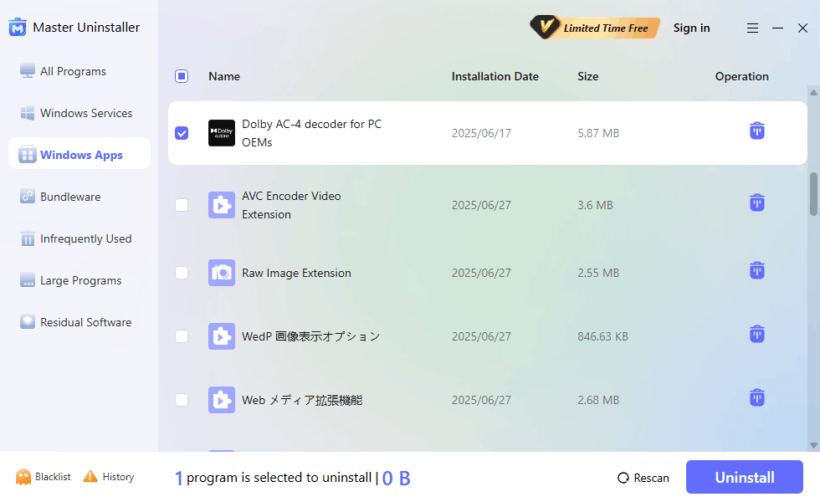
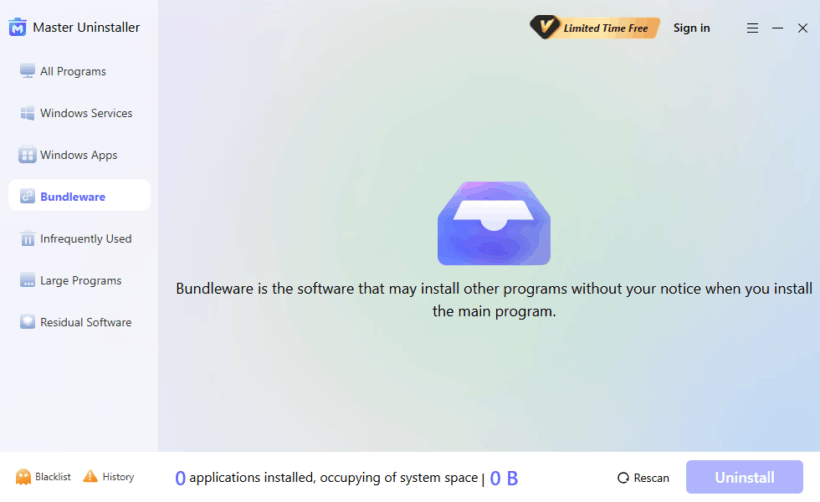
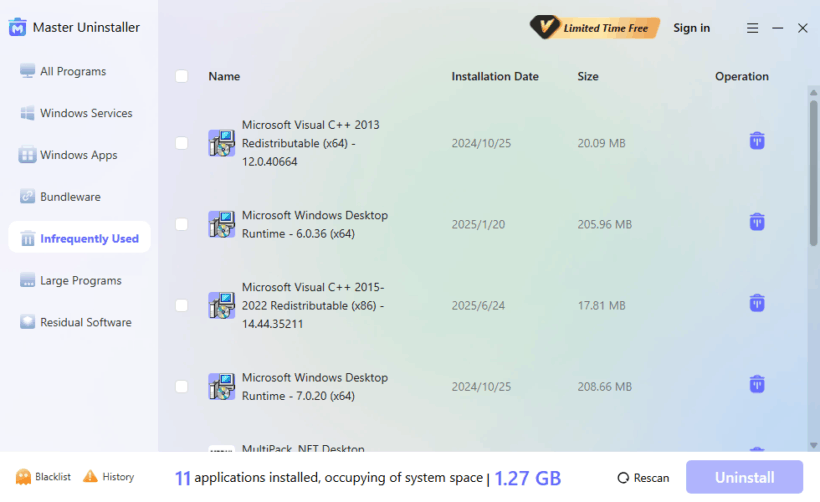
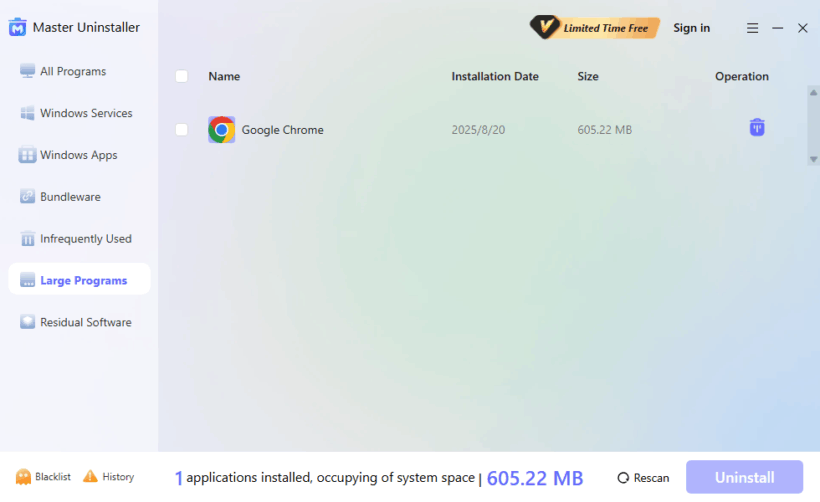
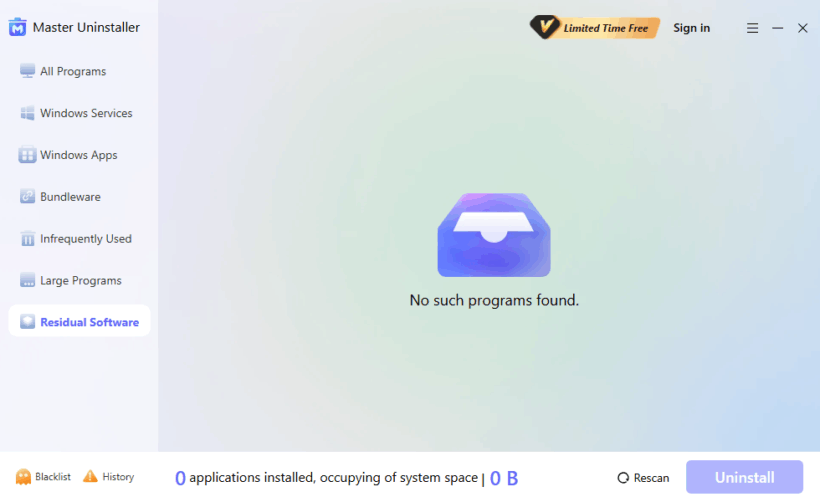
Master Uninstaller は、どなたでも無料で使用できます。